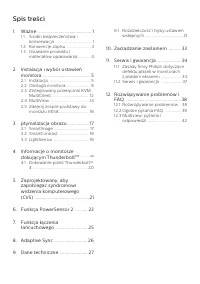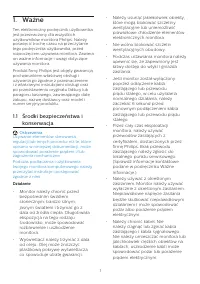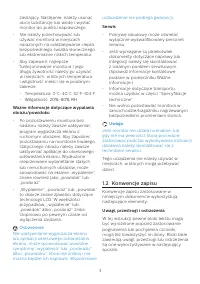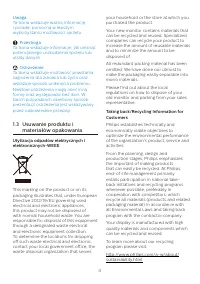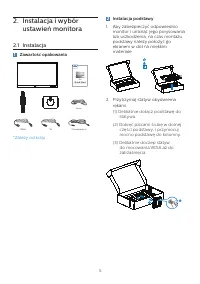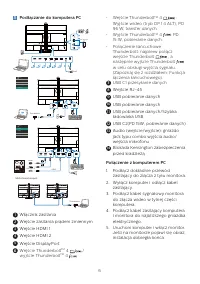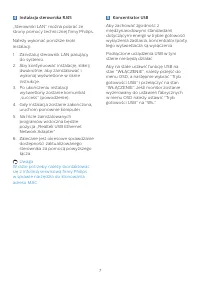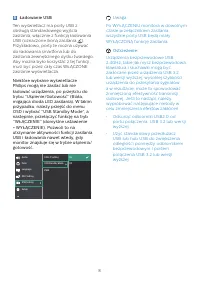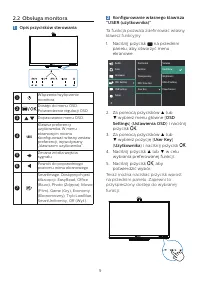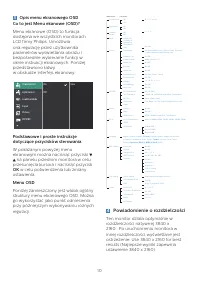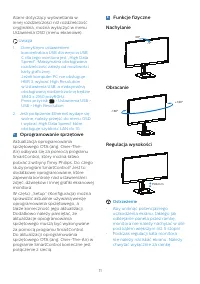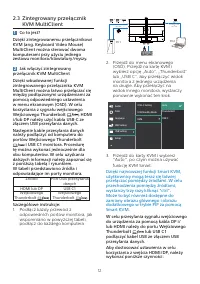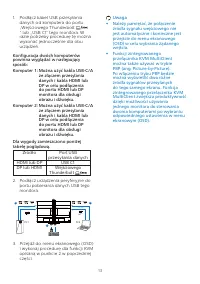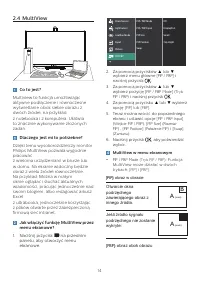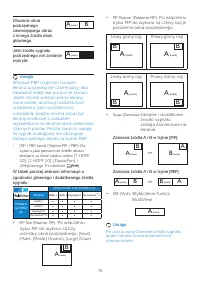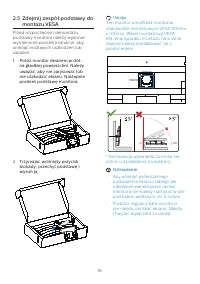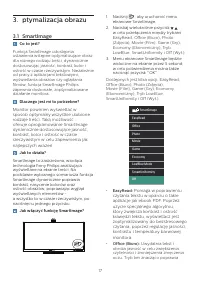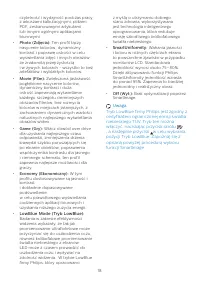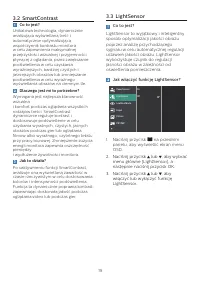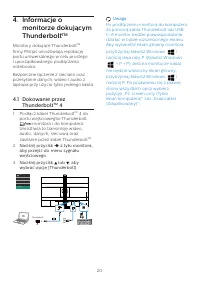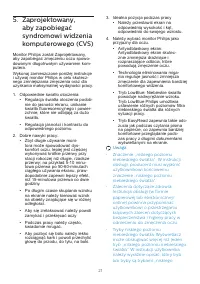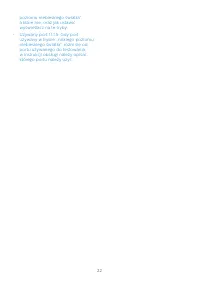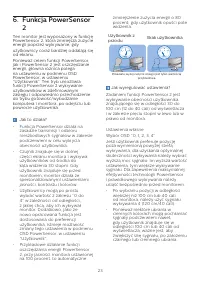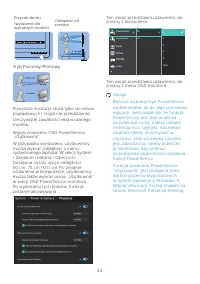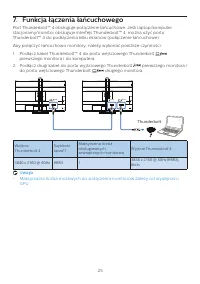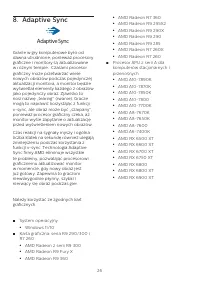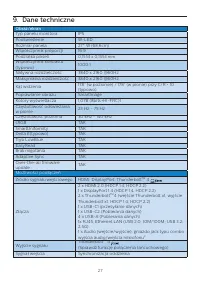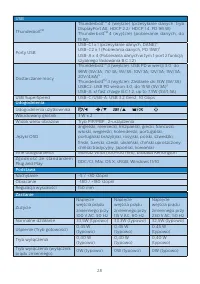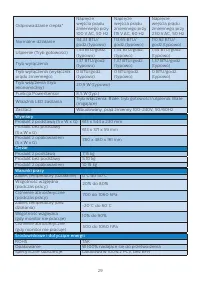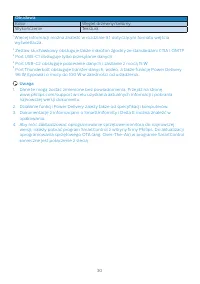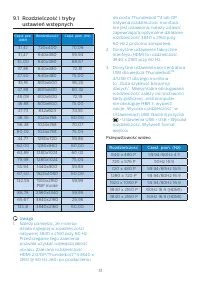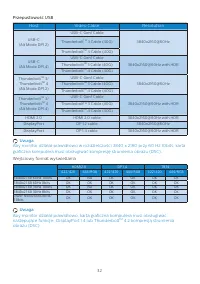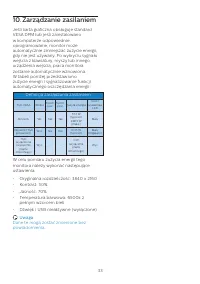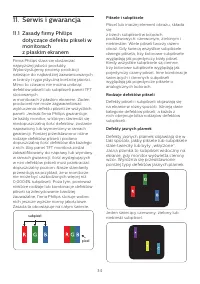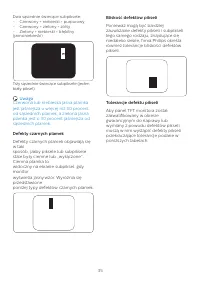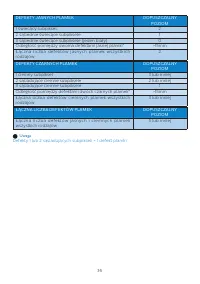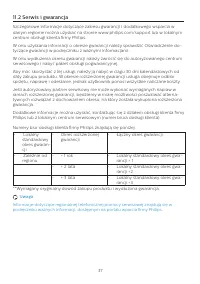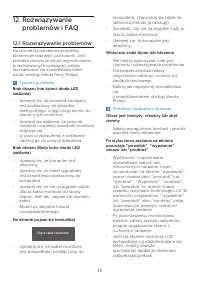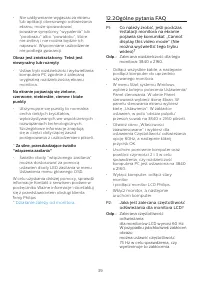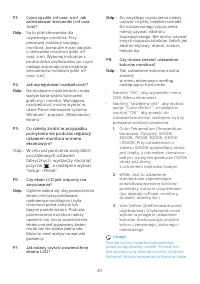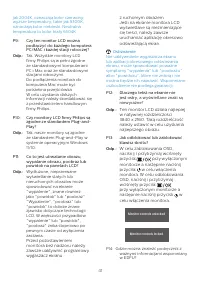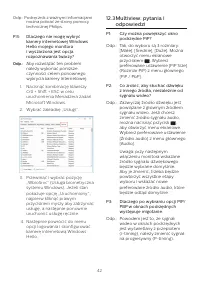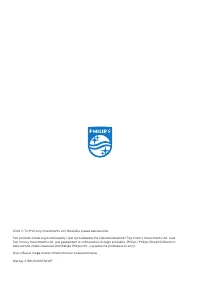Strona 2 - Spis treści; Środki bezpieczeństwa i; Instalacja i wybór ustawień; Dokowanie przez Thunderbolt; Funkcja łączenia; Rozdzielczość i tryby ustawień; Rozwiązywanie problemów i
Spis treści 1. Ważne ............................................ 1 1.1 Środki bezpieczeństwa i konserwacja .................................. 1 1.2 Konwencje zapisu ...................... 31.3 Usuwanie produktu i materiałów opakowania ........... 4 2. Instalacja i wybór ustawień monitora .............
Strona 3 - Ostrzeżenia
1 1. Ważne Ten elektroniczny podręcznik użytkownika jest przeznaczony dla wszystkich użytkowników monitora Philips. Należy poświęcić trochę czasu na przeczytanie tego podręcznika użytkownika, przed rozpoczęciem używania monitora. Zawiera on ważne informacje i uwagi dotyczące używania monitora. Produ...
Strona 4 - Konserwacja
2 • W czasie działania nie należy narażać monitora na silne drgania lub uderzenia. • Aby uniknąć potencjalnego uszkodzenia, na przykład odklejanie panela przez ramkę, monitora nie należy nachylać w dół pod kątem większym niż 5 stopni. Nachylenie w dół pod kątem większym niż 5 stopni, może spowodować...
Strona 5 - Konwencje zapisu; Uwagi, przestrogi i ostrzeżenia
3 zasilający. Następnie, należy usunąć obcą substancję lub wodę i wysłać monitor do punktu naprawczego. • Nie należy przechowywać lub używać monitora w miejscach narażonych na oddziaływanie ciepła, bezpośredniego światła słonecznego lub ekstremalnie niskich temperatur. • Aby zapewnić najlepsze funkc...
Strona 6 - Usuwanie produktu i; Utylizacja odpadów elektrycznych i
4 Uwaga Ta ikona wskazuje ważną informację i poradę, pomocną w lepszym wykorzystaniu możliwości sprzętu. Przestroga Ta ikona wskazuje informacje, jak uniknąć potencjalnego uszkodzenia sprzętu lub utraty danych. Ostrzeżenie Ta ikona wskazuje możliwość powstania zagrożenia dla zdrowia lub życia oraz w...
Strona 7 - Zawartość opakowania; Instalacja podstawy
5 2. Instalacja i wybór ustawień monitora 2.1 Instalacja 1 Zawartość opakowania *HDMI *DP Power *Thunderbolt TM 4 Quick Start Register your product and get support at www.philips.com/welcome 27B2U6903 Business Monitor 6000 Series *Zależy od kraju 2 Instalacja podstawy 1. Aby zabezpieczyć odpowiednio...
Strona 8 - Podłączanie do komputera PC; Połączenie z komputerem PC
6 3 Podłączanie do komputera PC 2 1 3 4 5 6 7 8 9 13 14 12 1110 6 Fast Charger or RJ45 HDMI 1 HDMI 2 USB C1 USB USB AUDIO OUT USB C2 (15W / DATA) (15W) (96W) b Thunderbolt USB Type-A DP HDMI USB-C OR HDMI 1 HDMI 2 USB C1 (96W) (96W) USB USB ...
Strona 11 - Obsługa monitora
9 2.2 Obsługa monitora 1 Opis przycisków sterowania 5 4 3 2 1 7 6 1 Włączenie/wyłączenie monitora. 2 Dostęp do menu OSD. Potwierdzenie regulacji OSD. 3 Dopasowanie menu OSD. 4 Klawisz preferencji użytkownika. W menu ekranowym można skonfigurować własny zestaw preferencji, wywoływany „klawiszem użytk...
Strona 12 - Powiadomienie o rozdzielczości
10 3 Opis menu ekranowego OSD Co to jest Menu ekanowe (OSD)? Menu ekranowe (OSD) to funkcja dostępna we wszystkich monitorach LCD firmy Philips. Umożliwia ona regulację przez użytkownika parametrów wyświetlania obrazu i bezpośrednie wybieranie funkcji w oknie instrukcji ekranowych. Poniżej przedstaw...
Strona 13 - Uwaga; USB > High Resolution; Oprogramowanie sprzętowe; Ostrzeżenie
11 Alarm dotyczący wyświetlania w innej rozdzielczości niż rozdzielczość oryginalna, można wyłączyć w menu Ustawienia OSD (menu ekranowe). Uwaga 1. Domyślnym ustawieniem koncentratora USB dla wejścia USB C dla tego monitora jest „High Data Speed”. Maksymalna obsługiwana rozdzielczość zależy od możli...
Strona 14 - Źródło
12 2.3 Zintegrowany przełącznik KVM MultiClient 1 Co to jest? Dzięki zintegrowanemu przełącznikowi KVM (ang. Keyboard Video Mouse) MultiClient można sterować dwoma komputerami przy użyciu jednego zestawu monitora/klawiatury/myszy. 2 Jak włączyć zintegrowany przełącznik KVM MultiClientDzięki wbudowan...
Strona 16 - Tr yb; Otwarcie okna
14 2.4 MultiView Co to jest? Multiview to funkcja umożliwiając aktywne podłączenie i równoczesne wyświetlanie obok siebie obrazu z dwóch źródeł, na przykład z notebooka i z komputera. Ułatwia to znacznie wykonywanie złożonych zadań. Dlaczego jest mi to potrzebne? Dzięki temu wysokorozdzielczy monito...
Strona 17 - Lewy górny róg
15 Otwarcie okna podrzędnego zawierającego obraz z innego źródła obok głównego. A (main) B Jeśli źródło sygnału podrzędnego nie zostanie wykryte: A (main) B Uwaga W trybie PBP na górze i na dole ekranu pojawiają się czarne pasy, aby zapewnić właściwe proporcje obrazu. Jeżeli chcesz widzieć pełne ekr...
Strona 18 - Połóż monitor ekranem w dół
16 2.5 Zdejmij zespół podstawy do montażu VESA Przed rozpoczęciem demontażu podstawy monitora należy wykonać wymienione poniżej instrukcje, aby uniknąć możliwych uszkodzeń lub obrażeń. 1. Połóż monitor ekranem w dół na gładkiej powierzchni. Należy uważać, aby nie zarysować lub nie uszkodzić ekranu. ...
Strona 19 - ptymalizacja obrazu; Dlaczego jest mi to potrzebne?; Pomaga w poprawieniu; Uwydatnia tekst i
17 3. ptymalizacja obrazu 3.1 SmartImage Co to jest? Funkcja SmartImage udostępnia ustawienia wstępne optymalizujące obraz dla różnego rodzaju treści, dynamicznie dostosowując jasność, kontrast, kolor i ostrość w czasie rzeczywistym. Niezależnie od pracy z aplikacjami tekstowymi, wyświetlania obrazó...
Strona 21 - Jak włączyć funkcję LightSensor?
19 3.2 SmartContrast Co to jest? Unikatowa technologia, dynamicznie analizująca wyświetlaną treść i automatycznie optymalizująca współczynnik kontrastu monitora w celu zapewnienia maksymalnej przejrzystości wizualnej i przyjemności płynącej z oglądania, przez zwiększanie podświetlenia w celu uzyskan...
Strona 22 - Monitory dokujące Thunderbolt; Dokowanie przez; Podłącz kabel Thunderbolt; portu wejściowegSo Thunderbolt; Naciśnij przycisk
20 4. Informacje o monitorze dokującym Thunderbolt TM Monitory dokujące Thunderbolt TM firmy Philips umożliwiają replikację portu uniwersalnego w celu prostego i uporządkowanego podłączania notebooka. Bezpieczne łączenie z sieciami oraz przesyłanie danych, wideo i audio z laptopa przy użyciu tylko j...
Strona 25 - Funkcja PowerSensor; Brak użytkownika
23 6. Funkcja PowerSensor 2 Ten monitor jest wyposażony w funkcję PowerSensor 2, która zmniejsza zużycie energii poprzez wykrywanie, gdy użytkownicy coraz bardziej oddalają się od ekranu. Ponieważ celem funkcji PowerSensor, jak i PowerSensor 2 jest oszczędzanie energii, główna różnica polega na usta...
Strona 26 - ATTENTION
24 Przycisk skrótu(wyłącznie dla wybranych modeli) Odległość od sensora 3 Tryb Poziomy/Pionowy ATTENTION PowerSensor off ATTENTION PowerSensor off Powyższe ilustracje służą tylko do celów poglądowych i mogą nie przedstawiać rzeczywistej zawartości ekranu danego modelu. Wybór podmenu OSD PowerSensor ...
Strona 27 - Funkcja łączenia łańcuchowego; Podłącz kabel ThunderboltTM 4 do portu wejściowego Thunderbolt; Wyjście Thunderbolt 4
25 7. Funkcja łączenia łańcuchowego Port Thunderbolt™ 4 obsługuje połączenie łańcuchowe. Jeśli laptop/komputer stacjonarny/monitor obsługuje interfejs Thunderbolt™ 4, można użyć portu Thunderbolt™ 4 do podłączenia kilku ekranów (połączenie łańcuchowe). Aby połączyć łańcuchowo monitory, należy wykona...
Strona 28 - Adaptive Sync; System operacyjny
26 8. Adaptive Sync Adaptive Sync Granie w gry komputerowe było od dawna utrudnione, ponieważ procesory graficzne i monitory są aktualizowane w różnym tempie. Czasami procesor graficzny może przetwarzać wiele nowych obrazów podczas pojedynczej aktualizacji monitora, a monitor będzie wyświetlał eleme...
Strona 29 - Możliwości podłączeń
27 9. Dane techniczne Obraz/ekran Typ panelu monitora IPS Podświetlenie W-LED Rozmiar panela 27" W (68,6cm) Współczynnik proporcji 16:9 Podziałka pikseli 0,1554 x 0,1554 mm Współczynnik kontrastu (typowo) 1000:1 Natywna rozdzielczość 3840 x 2160 @60Hz Maksymalna rozdzielczość 3840 x 2160 @60Hz K...
Strona 30 - Udogodnienia
28 USB Thunderbolt TM Thunderbolt TM 4 (wejście) (przesyłanie danych, tryb DisplayPort Alt, HDCP 2.2/ HDCP 1.4, PD 96 W)Thunderbolt TM 4 (wyjście) (pobieranie danych, do 15 W) Porty USB USB-C1 x 1 (przesyłanie danych, DANE) 3 USB-C2 x 1 (Pobierania danych, PD 15W) 4 USB-A x 4 (Pobierania danych w ty...
Strona 33 - Przepustowość wideo
31 9.1 Rozdzielczość i tryby ustawień wstępnych Częst. poz. (kHz) Rozdzielczość Częst. pion. (Hz) 31,47 720x400 70,09 31,47 640x480 59,94 35,00 640x480 66,67 37,86 640x480 72,81 37,50 640x480 75,00 35,16 800x600 56,25 37,88 800x600 60,32 48,08 800x600 72,19 46,88 800x600 75,00 47,73 832x624 74,55 48...
Strona 34 - z kompresją strumienia
32 Przepustowość USB Host Video Cable Resolution USB-C (Alt Mode DP1.2) USB-C Gen1 Cable 3840x2160@60Hz Thunderbolt TM 3 Cable (40G) Thunderbolt TM 4 Cable (40G) USB-C (Alt Mode DP1.4) USB-C Gen1 Cable 3840x2160@60Hz with HDR Thunderbolt TM 3 Cable (40G) Thunderbolt TM 4 Cable (40G) Thunderbolt TM 3...
Strona 35 - Zarządzanie zasilaniem; Definicja zarządzania zasilaniem
33 10. Zarządzanie zasilaniem Jeśli karta graficzna obsługuje standard VESA DPM lub jeśli zainstalowano w komputerze odpowiednie oprogramowanie, monitor może automatycznie zmniejszać zużycie energii, gdy nie jest używany. Po wykryciu sygnału wejścia z klawiatury, myszy lub innego urządzenia wejścia,...
Strona 36 - Serwis i gwarancja; Zasady firmy Philips; subpixel
34 Piksele i subpiksele Piksel lub inaczej element obrazu, składa się z trzech subpikseli w kolorach podstawowych: czerwonym, zielonym i niebieskim. Wiele pikseli tworzy razem obraz. Gdy świecą wszystkie subpiksele danego piksela, trzy kolorowe subpiksele wyglądają jak pojedynczy biały piksel. Kiedy...
Strona 39 - Serwis i gwarancja; Numery biur obsługi klienta firmy Philips znajdują się poniżej.
37 11.2 Serwis i gwarancja Szczegółowe informacje dotyczące zakresu gwarancji i dodatkowego wsparcia w danym regionie można uzyskać na stronie www.philips.com/support lub w lokalnym centrum obsługi klienta firmy Philips. W celu uzyskania informacji o okresie gwarancji należy sprawdzić Oświadczenie d...
Strona 40 - problemów i FAQ; Rozwiązywanie problemów; Typowe problemy
38 12. Rozwiązywanie problemów i FAQ 12.1 Rozwiązywanie problemów Na stronie tej omówiono problemy, które może naprawić użytkownik. Jeśli problem utrzymuje się po wypróbowaniu przedstawionych rozwiązań, należy skontaktować się z przedstawicielem działu obsługi klienta firmy Philips. Typowe problemy ...
Strona 41 - Ogólne pytania FAQ; Zalecana rozdzielczość dla tego; • Włącz monitor, a następnie; Zalecana częstotliwość
39 • Nie uaktywnianie wygaszacza ekranu lub aplikacji okresowego odświeżania ekranu, może spowodować poważne symptomy “wypalenia” lub “poobrazu” albo “powidoku”, które nie znikną i nie można będzie ich naprawić. Wspomniane uszkodzenie nie podlega gwarancji. Obraz jest zniekształcony. Tekst jest niew...
Strona 42 - Jak wyregulować rozdzielczość?; , a następnie wybrać; Color Temperature (Temperatura
40 P3: Czym są pliki .inf oraz .icm? Jak zainstalować sterowniki (.inf oraz .icm)? Odp.: Są to pliki sterownika dla używanego monitora. Przy pierwszej instalacji swojego monitora, komputer może zapytać o sterowniki monitora (pliki .inf oraz .icm). Wykonaj instrukcje z podręcznika użytkownika, po czy...
Strona 43 - przy wyłączonym; P14: Gdzie można znaleźć podręcznik z
41 jak 2004K, oznaczają kolor czerwony; wyższe temperatury, takie jak 9300K, oznaczają kolor niebieski. Neutralna temperatura to kolor biały 6504K. P9: Czy ten monitor LCD można podłączyć do każdego komputera PC/MAC i każdej stacji roboczej? Odp.: Tak. Wszystkie monitory LCD firmy Philips są w pełni...
Strona 44 - odpowiedzi
42 Odp.: Podręcznik z ważnymi informacjami można pobrać ze strony pomocy technicznej Philips. P15: Dlaczego nie mogę wykryć kamery internetowej Windows Hello mojego monitora i wyszarzona jest opcja rozpoznawania twarzy? Odp.: Aby rozwiązać ten problem należy wykonać poniższe czynności celem ponowneg...